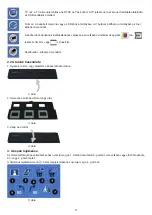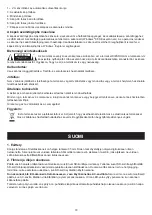7
2. Scannage de films et diapositives
Il faut d’abord décider s’il faut stocker les images dans la mémoire interne ou sur une carte SD (non incluse). Pour stocker
les images sur une carte SD, insérez d’abord une carte SD dans la fente située à gauche des touches de commande. Ce
scanner ne supporte pas les branchements à chaud des cartes mémoires. L’appareil redémarre automatiquement si une
carte SD est insérée durant le fonctionnement.
Pour scanner, ne connectez pas le scanner à un ordinateur, utilisez plutôt l’adaptateur CA fourni.
Le scanner
basculera automatiquement sur l’adaptateur CA lorsqu’il est branché dans une prise secteur et que le couvercle supérieur
est ouvert. Lorsque le scanner est allumé, le témoin s’allume en rouge.
Vérifiez s’il y a de la poussière sur l’écran. Si c’est le cas, insérez une brosse dans l’ouverture appropriée et enlevez la
poussière.
1 Fente pour carte SD
2 Touche Lecture/Gauche
3 Touche fonction/Droite
4 Touche Démarrer/Sélectionner/Lecture
Figure 1
2.1 Menu système
Appuyez sur le bouton 3 en mode scannage, le menu système apparaîtra avec ses six icônes. Utilisez les boutons 2 et 3
pour parcourir les fonctions. Voici la description de chaque bouton de fonction :
Miroir - Utilisez les boutons 2 et 3 pour sélectionner une valeur et confirmez avec le bouton 4.
Sélectionnez l’une des quatre positions et confirmez avec le bouton 4.
Valeur d’exposition - En mode VE les paramètres d’exposition peuvent être définis manuellement pour
s’adapter à l’éclairage. Nous recommandons de régler cette valeur surtout pour les images sombres. Les
résultats sont visibles directement sur l’écran.
Sortie TV – Pour choisir entre NTSC et PAL. La sortie TV se trouve au dos du scanner à côté du
connecteur USB.
Format - Pour formater la mémoire interne ou une carte SD. Sélectionnez V pour formater et X pour
quitter le menu.
Pour choisir le type de support à scanner, sélectionnez l’un des symboles suivants :
diapositives,
films en noir et blanc
films en couleur.
Ecran principal – à sélectionner pour quitter le menu.
2.2 Utilisation des supports de film
1. Ouvrez le support de film comme illustré.
Figure 2
Summary of Contents for CMP-FILMSCAN30
Page 30: ...30...